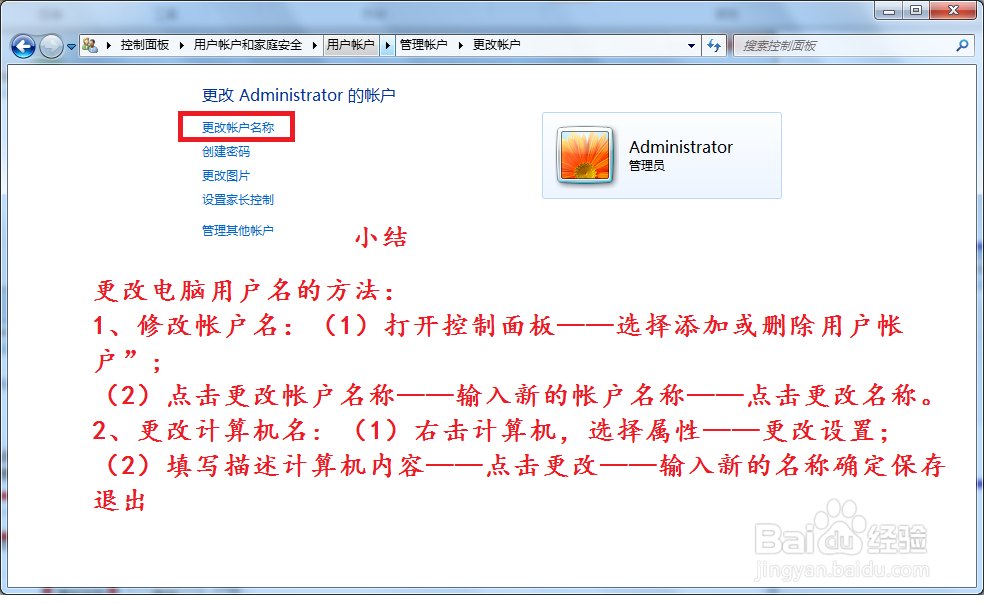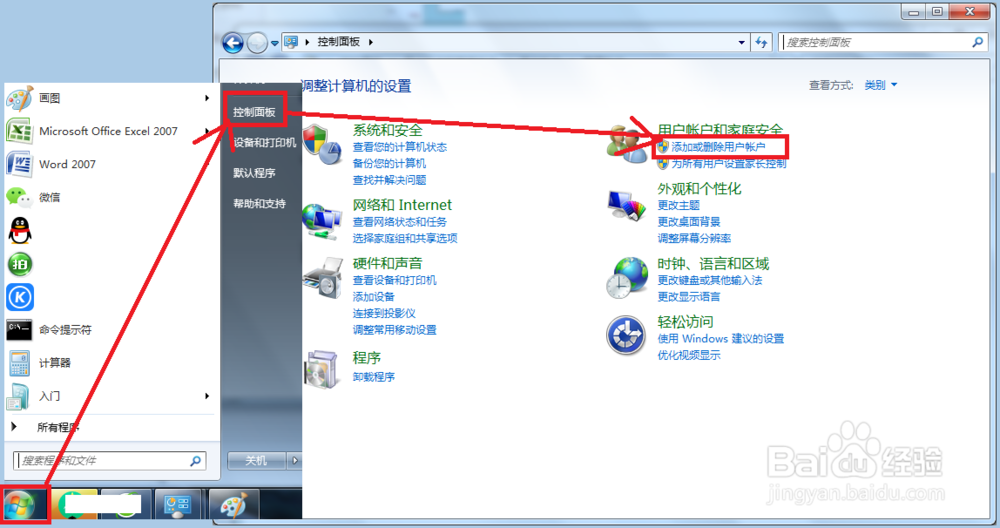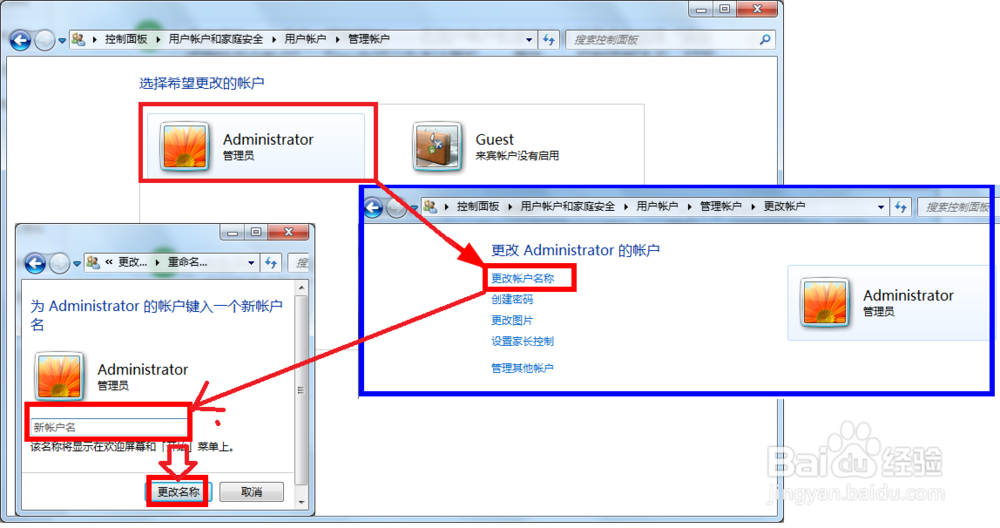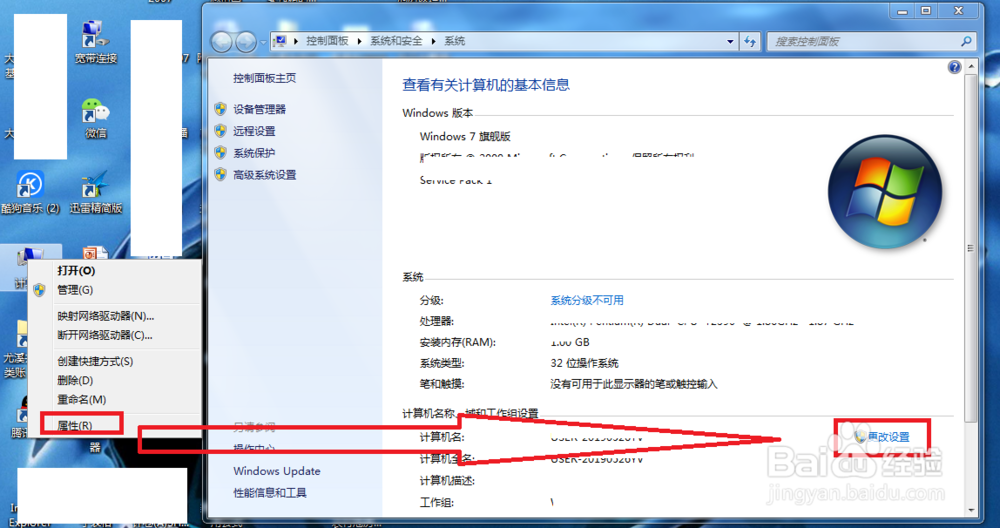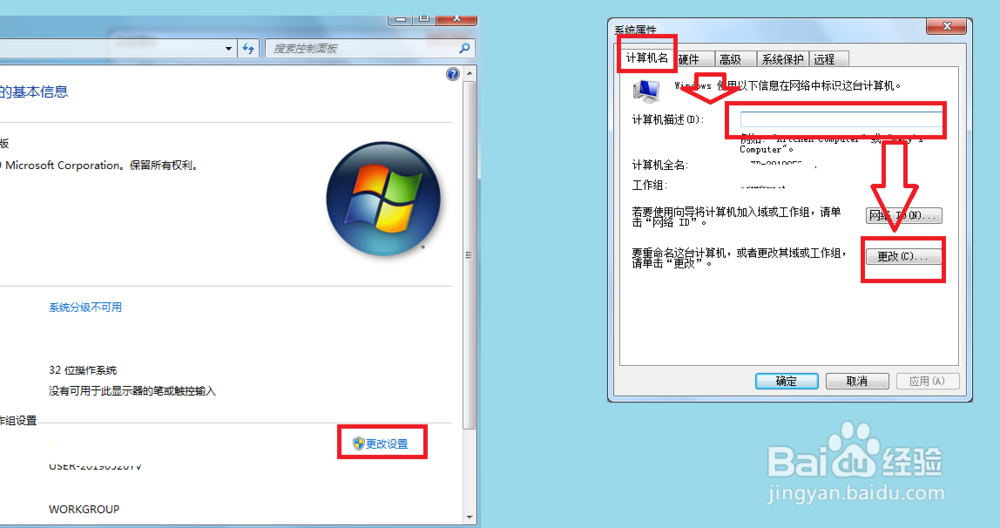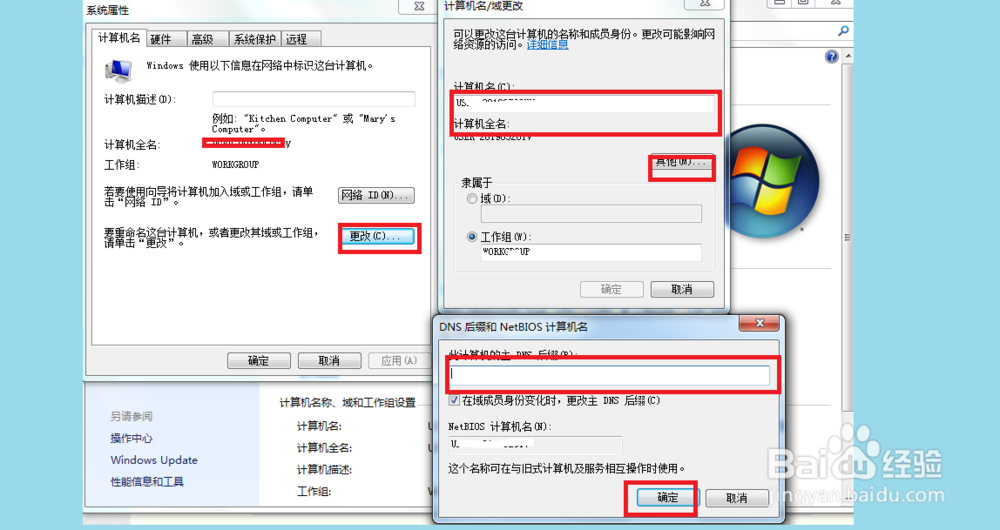如何修改电脑用户名
当我们想让更加容易认出自己的电脑并与自己的电脑进行网络共享,这时最好就是修改电脑的用户名为自己的姓名或其它名字,让别人一看就懂是你的电脑。
工具/原料
演示电脑:联想笔记本电脑
电脑操作系统:Windows7版本
修改帐户名
1、点击开始——点击:控制面板——在用户帐户和家庭安全下方点击选择“添加或删除用户帐户”。Tips:也可以右击计算机——属性——控制面板主页,打开控制面板。
2、选择要更改的帐户,如选择管理员帐户——点击更改帐户名称——输入新的帐户名称——点击更改名称。
3、Tips:还可以启用来宾帐户,启用方法,在控制面板点击“添加或删除用户帐户”——点击Guest帐户——点击启用。也可以新建其它用户,如果想要重命名就按上述步骤1和步骤2操作就可以了。
修改计算机名
1、在电脑桌面右击“计算机”——选择属性——在计算机全名的右侧点击:更改设置。
2、在系统属性中点击计算机名——计算机描述中说明是谁的电脑——要重命名计算机或域、工作组,就点击:更改
3、在计算机名那里输入新的用户名——点击:其他——输入DNS后缀——点击确定保存退出,这就修改电脑计算机名成功了。
小结
1、更改电脑用户名的方法:1、修改帐户名:(1)打开控制面板——选择添加或删除用户帐户”;(2)点击更改帐户名称——输入新的帐户名称——点击更改名称。2、更改计算机名: (1)右击计算机,选择属性——更改设置;(2)填写描述计算机内容——点击更改——输入新的名称确定保存退出
声明:本网站引用、摘录或转载内容仅供网站访问者交流或参考,不代表本站立场,如存在版权或非法内容,请联系站长删除,联系邮箱:site.kefu@qq.com。
阅读量:63
阅读量:80
阅读量:32
阅读量:22
阅读量:24